BUT :
Créer un lien (un pictogramme) disponible dans la fiche patient ou la file active.
Plusieurs types de liens sont possibles :
- Liens internet,
- appels contextuels
- appels de clients lourds

A partir de la version 3.20.
- Lien vers une fenêtre modale (pour le LAP-Médicaments)
Chemin d’accès :
Gestion / Gestion des liens locaux

ATTENTION : Cette notice ne décrit que la création d’un lien, elle ne prend pas en compte l’affichage dans une Fiche patient ni la gestion des droits

Pour consulter la notice qui reprend toutes les étapes pour activer un lien et le rendre disponible aux utilisateurs, cliquez sur ce LIEN.
DESCRIPTIF
GÉNÉRAL
- Pour le cadre rouge : création de catégorie de Liens, cela permet d’attribuer des droits d’accès en fonction de la catégorie notamment pour les établissements en multifiche (exemple TU Adultes et TU Enfants).
- La flèche rouge : Ne pas utiliser bascule l’affichage en mode XML, une suppression de lignes vous ferait perdre tout le paramétrage.
- Pour le cadre bleu : champs de paramétrage d’un lien
- Pour le cadre orangé : Champ de paramétrage d’un appel contextuel au sein d’un lien
- Flèche verte : lien vierge pour créer un nouveau lien
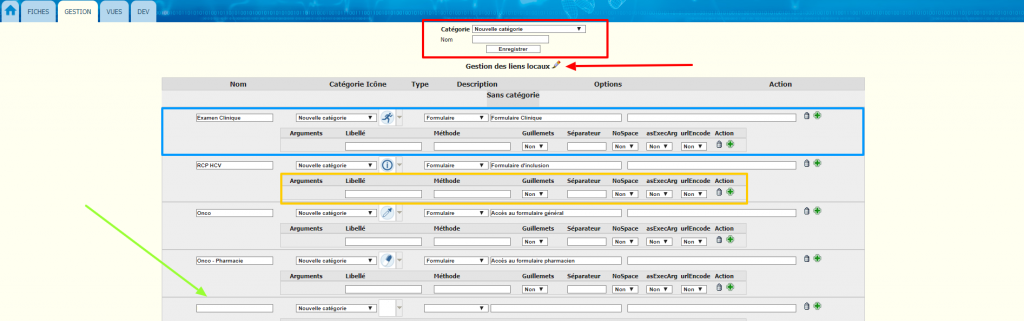
DESCRIPTIF PARAMÉTRAGE D’UN LIEN LOCAL
- Nom : le nom du lien (doit être unique et donc différent du nom des liens déjà présents dans cette page, mais aussi dans la page de la fiche patient correspondante (Fiche/gestionFicheURgences/Liens).
- Catégorie : attribuée une catégorie de lien si nécessaire, cela permet de gérer les droits d’accès aux différents groupes administrateurs si l’établissement dispose de plusieurs sites.
- Icône : sélectionner une image parmi celles proposées
- Menu déroulant : sélectionner en fonction des besoins
- formulaire : pour un lien vers un formulaire crée
- web : pour un lien vers une url quelconque ou un appel contextuel d’un clien léger
- jnlp : pour un appel contextuel de type client lourd
- Modal : pour l’affichage du module de prescription type LAP
- Description : pour saisir le texte qui sera visible au survol du lien dans la fiche patient.
- Options : pour saisir l’adresse URL de la base médicamenteuse dans le cas de la prescription de type LAP
DESCRIPTIF PARAMÉTRAGE DES ARGUMENTS
Il est possible de passer différents arguments dans les appels contextuels des liens web de la même façon que pour les appels de clients lourds ci-dessous. A noter que les attributs séparateur et guillemets seront ignorés dans le cas d’un lien web (ce sera le « = » qui sera utilisé dans tous les cas et les arguments seront séparés par des « & »).
- Libellé : le nom du paramètre
- Méthode : la méthode de l’objet patient qui sera appelée (ex : getILP, getIDU, getNumSejour, getNomu, getPrenom… etc) ou sinon les valeurs suivantes :
- username (renvoie le nom de l’utilisateur connecté),
- password (renvoie le password de l’utilisateur connecté)
- usermail (renvoie le mail de l’utilisateur connecté).
Si la méthode n’existe pas la chaîne de caractères sera ajoutée telle quelle.
- Guillemets : si « Oui » alors des guillemets seront positionnés autour de la valeur renvoyée par l’attribut « methodForValue ».
- Séparateur : le séparateur qui sera ajouté entre le « libelle » et la valeur renvoyée par l’attribut « methodForValue ».
- Nospace : si cette balise est à « Oui », il n’y aura pas d’espaces ajoutés entre les différents arguments.
- asExecArg : Dans un argument de type web, cela force à ce qu’il soit interprété comme un argument de type exécutable dans sa mise en forme (utile pour passer des variables qui ne sont pas formatées classiquement)
- Action :
– « Corbeille » : Supprimer l’argument
– « Plus vert » : Créer un nouvel argument
Remarque : pour les liens de type JNLP
Les appels contextuels de clients lourds depuis le terminal se font à l’aide de JNLP (Java Network Launching Protocol).
Il faut donc que les postes clients aient une version de Java installée. Il faut également que le fichier java.policy du poste (ex d’emplacement : « C:\Program Files\Java\jre6\lib\security ») autorise java à lancer certaines applications sur le poste client.
Exemple pour le lancement de Notepad, il suffit d’ajouter les lignes suivantes dans java.policy :
grant {
permission java.io.FilePermission
« C:\\WINDOWS\\NOTEPAD.EXE », « execute »;
};
L’exemple suivant permet de donner tous les droits à java (utile pour débuguer un appel ne fonctionnant pas par exemple) :
grant {
permission java.security.AllPermission;
};
CRÉER UN NOUVEAU LIEN LOCAL
En regard d’une ligne vierge, cliquer sur le « + » en bout de ligne à droite afin de dupliquer la ligne et l’utiliser pour la saisie.
Ensuite compléter les items comme détaillé au niveau du DESCRIPTIF pour :
- Le lien lui même
- les arguments s’il s’agit d’un appel contextuel
SUPPRIMER UN LIEN LOCAL
En regard du lien à supprimer, cliquer sur la « poubelle » en bout de ligne à droite et valider.
